Med en Timely konto, kan du enkelt fjerne aktiviteter slik at de ikke lenger vises i kalenderen eller dashbordet. I dette innlegget lærer du hvordan du sletter én eller flere hendelser fra kalenderen din, enten individuelt eller samlet.
1. Flere måter å slette hendelser på Timely Dashbord
Det er flere måter du kan bruke til å slette hendelser som tidligere ble lagt til din Timely plattform for eventstyring. Du kan fjerne hendelser på Live visning or Listevisning modus. Bruk metodene nedenfor for å fjerne én enkelt hendelse, eller flere hendelser samtidig. Du kan også bestemme om du bare vil sende hendelsene til papirkurven din, eller forkaste dem permanent.
2. Slik sletter du hendelser i Live View-modus
For å fjerne hendelser i Live visning modus, åpne din Timely dashbord og gå til hendelser-menyen. Velg status for arrangementsinnlegget du vil slette (publisert, utkast eller sendt).
Velg øverst på skjermen Live visning modus, hvis den ikke er valgt ennå. Deretter, øverst til høyre, endrer du kalendervisningen til Strømvisning.
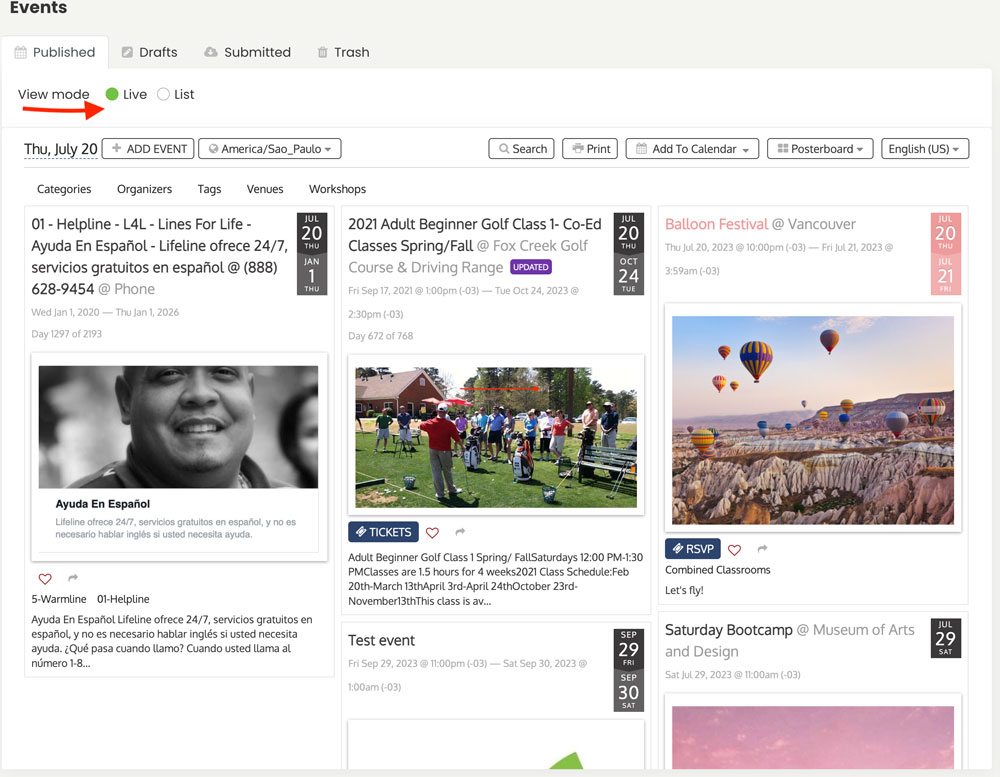
Hold markøren over hendelsen du vil fjerne og Trash alternativet vises på skjermen. Klikk på Trash for å forkaste den valgte hendelsen. Med denne metoden kan du bare slette én hendelse om gangen. Du kan ikke masseredigere eller forkaste hendelser.
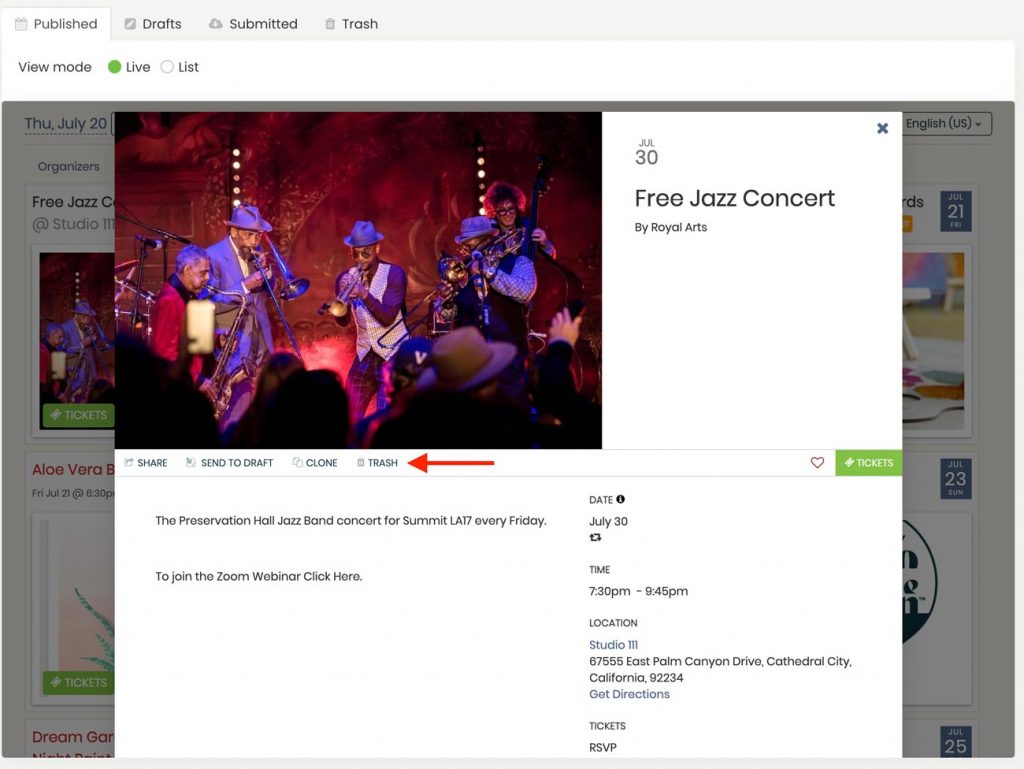
3. Hvordan fjerne hendelser i listevisningsmodus
Et annet alternativ for å fjerne hendelser fra din Timely kalenderen er å bruke Listevisning modus i stedet for Live visning modus. Mens du er på denne visningen, finn hendelsesinnlegget du vil slette og klikk på søppel ikon. Eventinnlegget ditt blir deretter flyttet til papirkurven din.
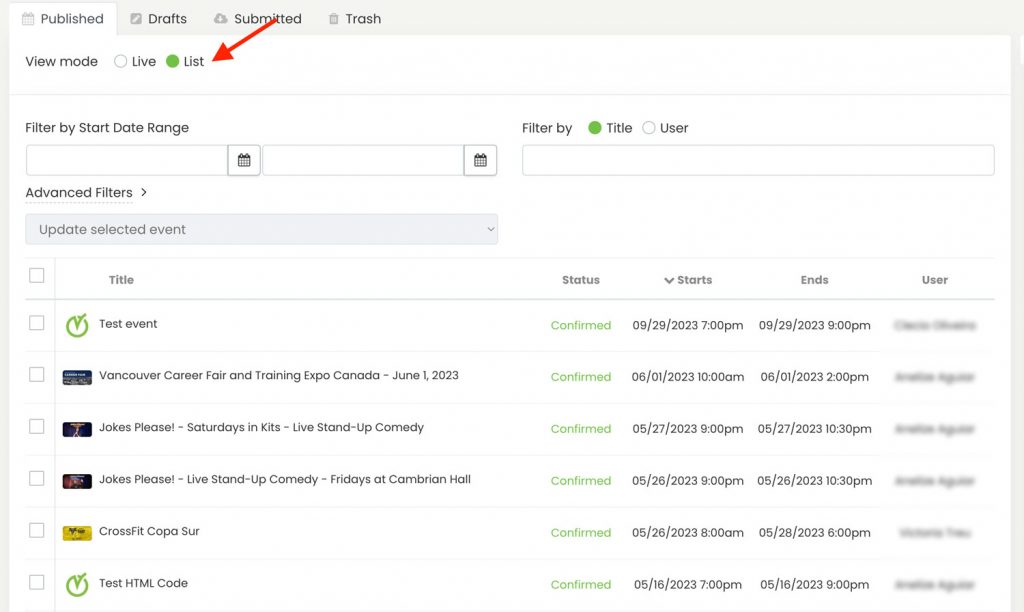
Du kan også bruke masseredigeringsalternativet for å slette flere eller alle hendelser samtidig. Marker hendelsene du vil forkaste, klikk på Oppdater valgte hendelser nedtrekksmenyen. Deretter velger du Flytt til papirkurv. Alle hendelser flyttes til papirkurven samtidig.
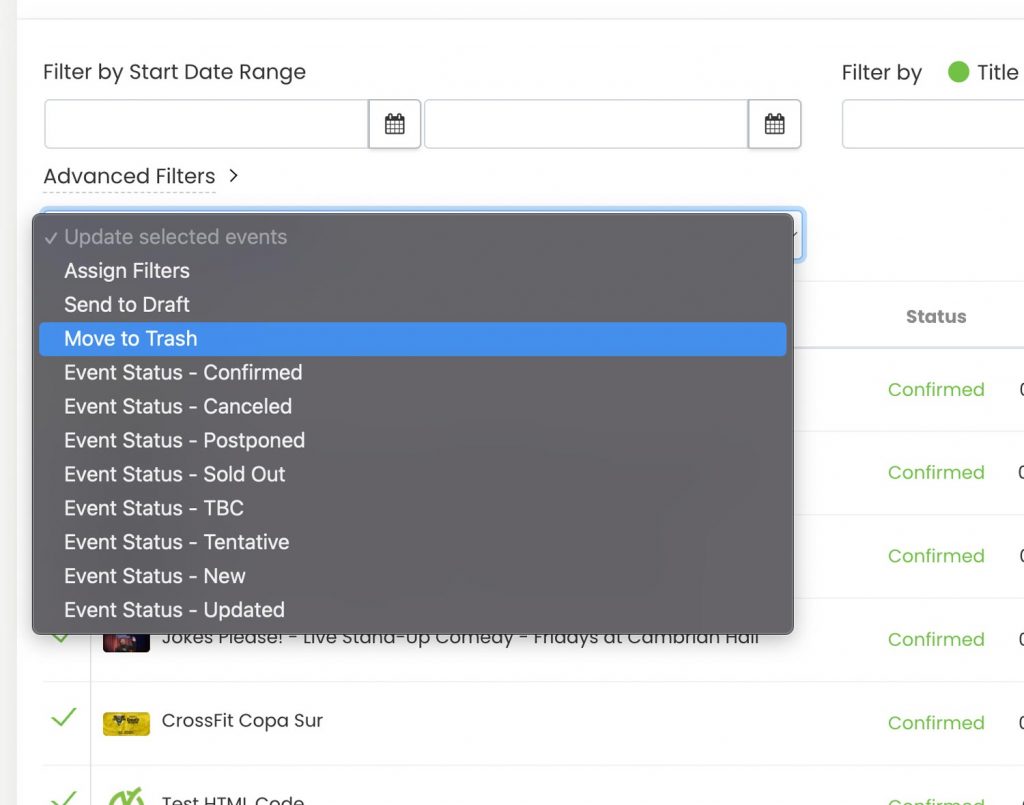
4. Hvordan slette hendelser permanent
Vær oppmerksom på at etter å ha brukt de to metodene ovenfor for å forkaste hendelser, vil de fortsatt være tilgjengelige under Trash fanen. Så hvis du ved et uhell hadde flyttet en hendelse til papirkurven, kan du alltid gå tilbake og sende den til utkastfanen eller publisere den på nytt.
Men hvis du ikke lenger trenger de forkastede arrangementsinnleggene, kan du slette dem permanent. For å gjøre det, åpne Trash fanen, hold musepekeren over hendelsesinnlegget du vil fjerne og klikk på Delete alternativet.
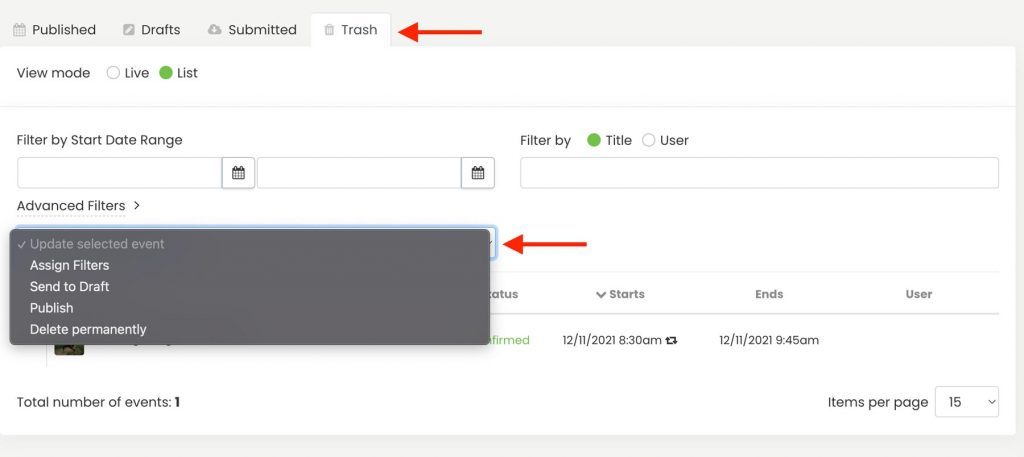
For mer brukerveiledning, gå til vår Hjelpesenter. Hvis du har spørsmål eller trenger ytterligere hjelp, ikke nøl med kontakt oss. Alternativt kan du åpne en støttebillett fra din Timely kontoens dashbord.